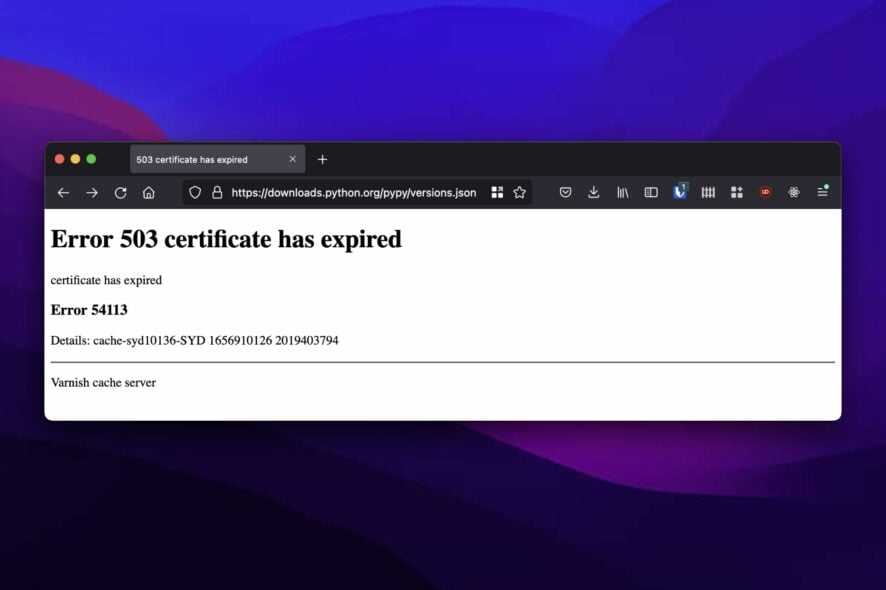Download do Normalizador de Áudio Dinâmico para Windows 10 - Guia Rápido
 Está procurando um download do Normalizador de Áudio Dinâmico para Windows 10? É ótimo para equilibrar o volume nos seus arquivos de áudio e suavizar inconsistências.
Está procurando um download do Normalizador de Áudio Dinâmico para Windows 10? É ótimo para equilibrar o volume nos seus arquivos de áudio e suavizar inconsistências.
Este software ajusta automaticamente o áudio para evitar mudanças repentinas na intensidade, tornando-se perfeito para entusiastas de música, podcasters ou editores de vídeo. Vou mostrar como obtê-lo e instalá-lo no Windows 10.
Vamos direto ao ponto!
Como Baixar o Normalizador de Áudio Dinâmico para Windows 10
Siga os passos abaixo:
-
Vá para o GitHub e role para baixo até a seção Download & Instalação. Clique em qualquer site espelho oficial. Eu vou escolher a fonte do GitHub.
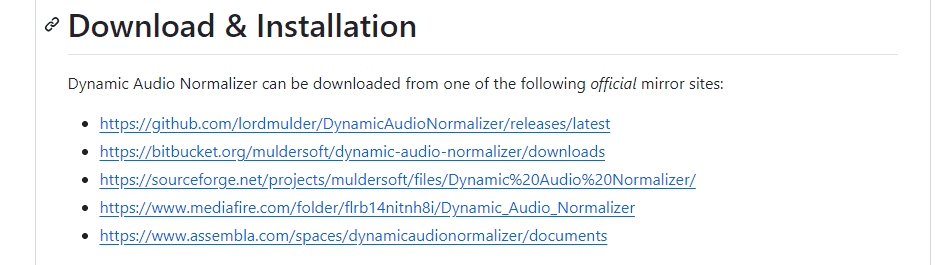
-
Toque na versão estática, e o processo de download começará automaticamente.
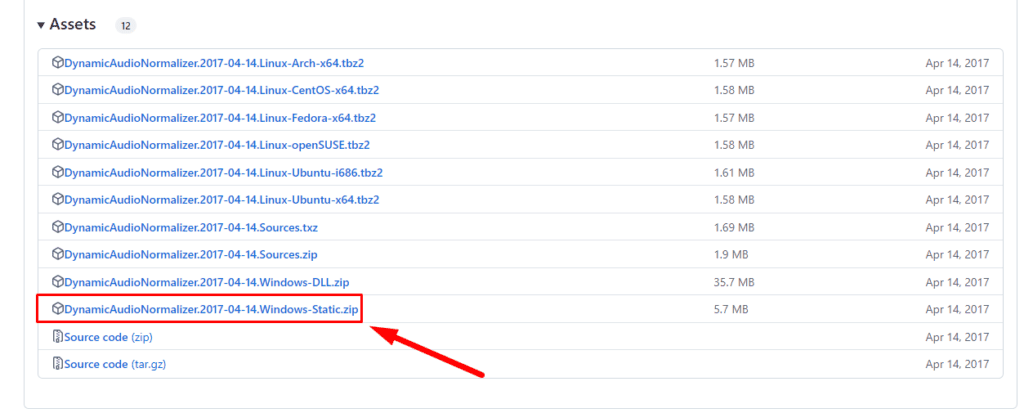
-
Vá para Downloads no seu computador, clique com o botão direito no arquivo compactado, e toque em Extrair tudo para descompactá-lo.
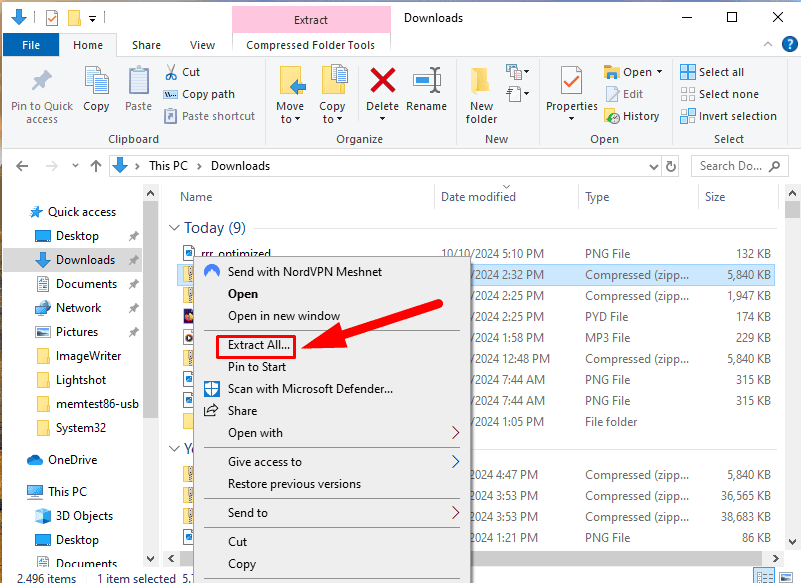
-
Selecione uma pasta e toque em Extrair.
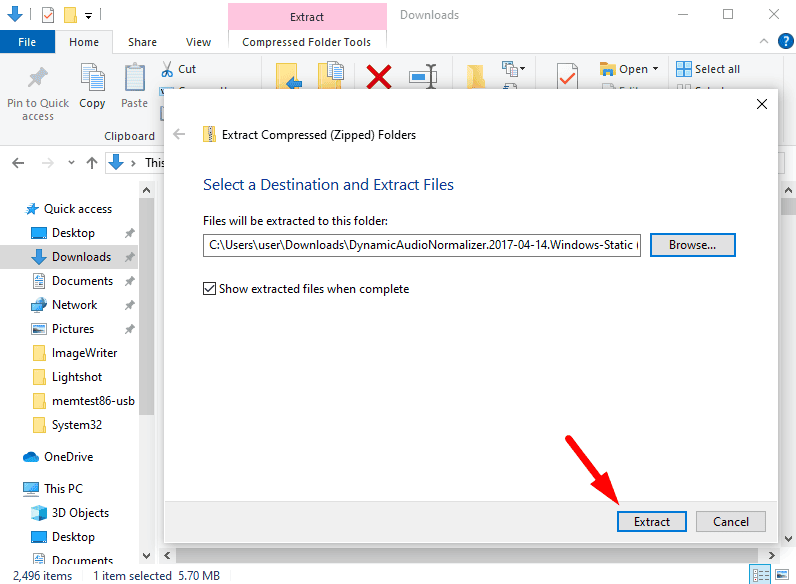
- Anote o caminho do seu arquivo. Você vai precisar dele já que o Normalizador de Áudio Dinâmico é um programa baseado em linha de comando.
- Execute o Prompt de Comando do Windows como Administrador. Vou usar meu exemplo.
- Digite “cd C:\Users\user\Downloads” e pressione Enter. Você deve digitar seu tipo de arquivo aqui em vez disso.
- Digite “cd C:\Users\user\Downloads\DynamicAudioNormalizer.2017-04-14.Windows-Static” e pressione Enter.
-
Digite “DynamicAudioNormalizerCLI.exe –help” e pressione Enter. Isso mostrará uma lista de todas as funções e comandos possíveis que você pode usar.
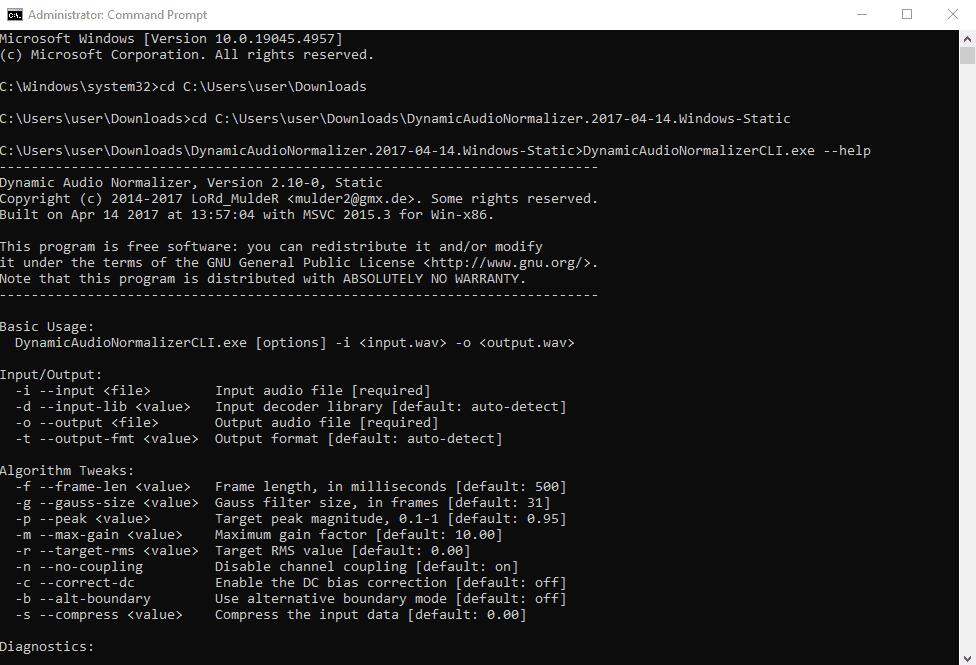 O processo de download do Normalizador de Áudio Dinâmico para Windows 10 é bem simples no geral. Ele pode melhorar a qualidade do áudio dos seus arquivos.
O processo de download do Normalizador de Áudio Dinâmico para Windows 10 é bem simples no geral. Ele pode melhorar a qualidade do áudio dos seus arquivos.
Além disso, você pode conferir softwares dedicados de calibração de áudio para mais opções. Além disso, aprenda o que fazer quando você continuar recebendo uma mensagem de erro dizendo que nenhum dispositivo de saída de áudio está instalado e como corrigir erros de drivers de controlador de áudio multimídia.